Es ist sehr einfach, Discord Reactive Images auf Ihrem Gerät zu verwenden, selbst wenn Sie Anfänger sind. Sie wissen nicht wie? Nutzen Sie die Hilfe dieses Artikels, um zu erfahren, wie.
Discord ist eine der besten und am häufigsten genutzten Plattformen für die Kommunikation mit Ihren Freunden. Die Plattform bietet Ihnen die Möglichkeit, kostenlos mit Ihren Freunden und Verwandten zu chatten, anzurufen und sogar Videokonferenzen abzuhalten. Discord ist die Komplettlösung zum einfachen Erstellen von Gruppen, Chatten und Verbinden.
Ein weiteres Highlight ist das VTubing-Muster im Internet. Immer mehr virtuelle Schöpfer werden zu VTuber oder virtuellen Youtuber. Bei dieser YouTube-Technik können Sie einen 3D-Avatar oder Charakter für Ihr Profil erstellen. Du kannst auch Erstelle einen Avatar/Charakter, nachdem er von jemandem beeinflusst wurde.
Sie können VTubing auch mit Discord koppeln. Bei Videoanrufen mit Ihren Freunden oder bei Live-Streams können Sie die Hilfe von Discord Reactive Images nutzen, um Ihrem Video eine besondere Note zu verleihen Avatar-artig sehen.
Es gibt mehrere Techniken, um Filterbilder in Ihrem Discord-Konto zu verwenden. Mit Hilfe dieses Artikels werden wir etwas Licht auf diese Methoden werfen und versuchen zu verstehen, wie sie funktionieren.
Bevor wir jedoch damit fortfahren, lassen Sie uns unten mehr über die reaktiven Bilder erfahren.
Was sind reaktive Discord-Bilder?
Discord ist frei zugänglich. Daher kann jeder streamen und den Link zum Video-Streaming mit anderen teilen. Dadurch können mehrere Benutzer und Zuschauer das Streaming ansehen. Einige Benutzer würden es jedoch vorziehen, ihre Gesichter privat zu halten. Für solche Benutzer ist Discord Reactive Images ein Segen.
Mit diesem Tool können Sie Ihr Gesicht verbergen und einen 2D-/3D-Charakter Ihrer Wahl in den Vordergrund stellen. Ein solcher Avatar wird sich gut bewegen und realistisch sein. Dasselbe wird Ihre Ausdrücke und Aussagen ziemlich genau abbilden und es Ihren Zuschauern ermöglichen, dies zu tun Bestätigen Sie, dass Sie das Video in Echtzeit streamen, auch wenn Sie dies verbergen ein Avatar.
Darüber hinaus ist die Anonymität, die dies bietet, einfach erstaunlich. Diese Funktion ist auch dann sehr hilfreich, wenn Sie mit anderen Streamern zusammenarbeiten möchten, ohne Ihre wahre Identität preiszugeben.
Mithilfe reaktiver Bilder können Sie ganz einfach Ihre Identität verbergen. Um dasselbe zu erreichen, müssen Sie jedoch bestimmte Parameter sicherstellen. Lassen Sie uns weiter unten darüber sprechen.
Zu befolgende Parameter
Die Dynamik der Discord Reactive Images-Plattform ist sehr unterschiedlich. Es fördert Sie, mit 2D- und 3D-Strukturen zu spielen und intelligente Avatare und Charaktere zu erstellen. Die Funktionen derselben Plattform sind hochgradig anpassbar. Sie können das Miniaturbild, das Sie entwickeln möchten, ändern und es nach Bedarf finalisieren, nachdem Sie die Filter und Funktionen angewendet haben.
Für einige oder alle der oben genannten Dinge müssen Sie sich keine Sorgen machen, viel Geld dafür auszugeben Bildbearbeitungssoftware aber fangen Sie einfach an. Wir schlagen jedoch einige Dinge vor, die Sie sicherstellen sollten, bevor Sie mit der Einrichtung von Discord Reactive Images fortfahren:
- A Live-Streaming Software Ihrer Wahl.
- Ein Mikrofon mit der Fähigkeit, Geräusche zu reduzieren und zu verstärken
- Schließlich benötigen Sie einige Bilder, die Sie mit der Plattform verwenden und ändern möchten.
Sobald Sie dies alles erledigt haben, können Sie fortfahren und die reaktiven Bilder schnell einrichten. Detaillierte Informationen finden Sie in den nächsten Abschnitten.
Lesen Sie auch: Bester Discord-Musik-Bot
Methoden zum Einrichten reaktiver Discord-Bilder für Ihr Profil
Nachdem wir nun alles im Zusammenhang mit Discord Reactive Images geklärt haben, fahren wir mit dem nächsten Abschnitt fort. Der Abschnitt, der darstellt, wie Sie die Bilder für Ihr Discord-Profil einrichten können. Im Allgemeinen gibt es zwei verschiedene Methoden, mit denen Sie versuchen können, das Bild zu verwenden. Sie können entweder die Hilfe des Reactive by Fugi-Tools in Anspruch nehmen oder mit einem Drittanbieterprogramm Code für das Bild erstellen. Schauen wir uns die beiden unten an.
Methode 1: Nehmen Sie die CSS-Codierung
Sie können auch das OBS StreamKit verwenden, um die erforderlichen Discord Reactive Images zu codieren. Diese Methode ist ziemlich technisch. Daher sollten Sie die für das Verfahren vorgesehenen Schritte genau befolgen. Sie können die Schritte auch nach Bedarf modifizieren oder die erforderlichen Änderungen vornehmen, um reibungslos fortzufahren. Werfen wir also gleich einen Blick auf die Vorgehensweise:
- Navigieren Sie zunächst zur Website für Discord StreamKit und klicken Sie entweder Für OBS installieren oder Für XSplit installieren (abhängig von der von Ihnen verwendeten Streaming-Software).
- Der Widgets Die Seite wird angezeigt, wenn Sie sich bereits für registriert haben Zwietracht Service. In einem solchen Fall werden Sie aufgefordert, sich anzumelden, bevor Sie fortfahren.
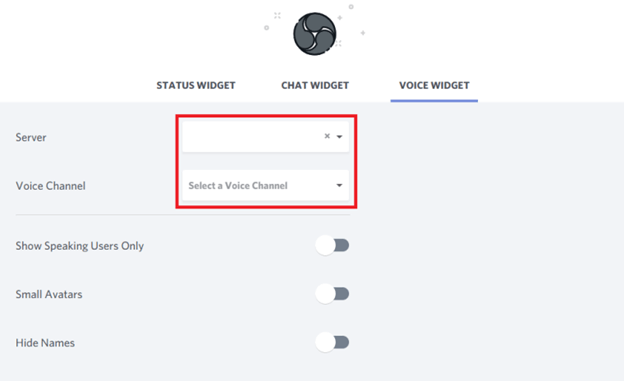
- Wählen Sie anschließend die aus Sprach-Widget Option aus dem Menü
- Wählen Sie dann aus dem Dropdown-Feld den Namen Ihres Servers sowie den aus Sprachkanal Sie verwenden möchten.
- Aktivieren Sie „Namen ausblenden“. Option in Discord-Anrufen, wenn Sie Ihren Discord-Benutzernamen vor anderen Anrufteilnehmern geheim halten möchten.
- Der nächste Schritt besteht darin, den Browsercode zu kopieren, der sich in der unteren rechten Ecke unter dem befindet Sprach-Widget.
- Starten Sie nun die OBS-Programm und fügen Sie die Quelle hinzu, indem Sie die auswählen Pluszeichen („+“) aus dem Quellen Speisekarte.
- Wählen Browser, dann klick OK. Danach sollten Sie Wählen Sie OK noch einmal und Fügen Sie den Code ein die Sie aus dem Browser kopiert haben.
- Starten Sie den Discord Programm, dann erstellen Sie einen neuen privaten Textkanal, um Speichern Sie Ihre PNG-Dateien innen.
- Darüber hinaus müssen Sie einen Webbrowser verwenden und zur Website navigieren CSS-Generator.
-
Kehre zum Discord zurück Client, klicken Sie mit der rechten Maustaste auf den Benutzernamen und wählen Sie „Option „ID kopieren“..
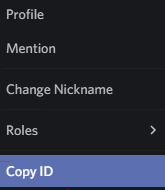
- Kopieren Sie die ID und fügen Sie sie neben „“ ein.Discord-Benutzer-ID” in der URL für einen CSS-Generator.
- Jetzt, Betreten Sie den Discord-Kanal das Ihre reaktiven Fotos enthält, und klicken Sie mit der rechten Maustaste auf jedes Bild, um es abzurufen Kontextmenü.
- Klicken Sie auf die Schaltfläche „ID kopieren“ und dann Fügen Sie die kopierte ID ein in das Feld neben dem Bild-URL-Bereich ein.
- Überprüfen Sie, ob die Bild-URLs korrekt sind, und drücken Sie dann die Taste CSS produzieren Klicken Sie auf die Schaltfläche, um Ihren Code zu erstellen. Danach können Sie den Code ändern.
- Wenn Sie zufrieden sind, klicken Sie auf die Option mit der Bezeichnung CSS kopieren.
- Sobald der Vorgang abgeschlossen ist, kann es losgehen zurück zu OBS und klicken Sie mit der rechten Maustaste auf die Browserquelle, die Sie erstellt haben StreamKit.
- Drücke den Eigenschaften Klicken Sie auf die Schaltfläche, navigieren Sie zu Benutzerdefinierter CSS-Bereich, und fügen Sie dann den Code ein, den Sie gerade gespeichert haben.
- Der letzte Schritt besteht darin, die Taste zu drücken OK Taste.
- Du kannst jetzt Verbinde den Discord indem Sie zum Abschnitt „Kontrollen“ von OBS gehen und die finden Starten Sie die virtuelle Kamera Taste und dabei. Das reaktive Bild ist jetzt zur Anpassung bereit.
So können Sie Reactive von FugiTech nutzen, um Discord Reactive Images zu entwickeln. Wie bereits erwähnt, können Sie auch die Hilfe von Codierung nutzen, um reaktive Bilder wiederherzustellen. Weitere Informationen zum gleichen Verfahren finden Sie im nächsten Abschnitt.
Lesen Sie auch: So beheben Sie das Problem mit dem Absturz von Discord auf einem Windows-PC
Methode 2: Code mit OBS StreamKit
Eine Art automatische Möglichkeit, ein reaktives Bild zu erstellen, ist die Verwendung der Fugi-App. Die Reactive by FugiTech-App ist die beste Plattform, um bei Bedarf die erforderlichen Ergebnisse aus dem Reactive zu erhalten. Die Plattform ist hochgradig konfigurierbar und ermöglicht Ihnen daher, im Handumdrehen die gewünschten Ergebnisse zu erzielen. Diese Plattform funktioniert recht gut, um das zu liefern, was benötigt wird. Befolgen Sie die folgenden Schritte, um weitere Informationen zu erhalten:
- Laden Sie die Desktop-Version von Discord herunter und starten Sie sie Software sowie eine OBS.
- Drücke den Einstellungen Schaltfläche neben Ihrem Benutzernamen.
- Verwenden Sie im Feld „Einstellungen“ das Bedienfeld auf der linken Seite, um dorthin zu gelangen Fortschrittlich und dann mit dem Kippschalter aktivieren Entwicklermodus innerhalb Fortschrittlich.
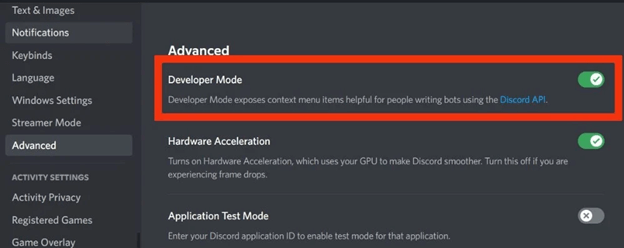
- Jetzt wählen Sie Sprache und Video über das Bedienfeld auf der linken Seite der Benutzeroberfläche. Wählen Sie Ihr Mikrofon aus dem Menü „Sprachoptionen“ aus, testen Sie es und stellen Sie dann sicher, dass es ordnungsgemäß funktioniert. Wenn Sie OBS Studio installiert haben, wählen Sie OBS Virtual Camera aus dem Dropdown-Menü aus, das angezeigt wird, nachdem Sie im Kamerateil der Videoeinstellungen auf die Schaltfläche mit dem Pfeil daneben geklickt haben.
- Navigieren Sie anschließend zu Fugi ist reaktiv und wählen Sie die Anmeldung Möglichkeit. Danach du Melden Sie sich mit Ihrem Discord an noch einmal und geben Sie die App-Rechte ein, die sie benötigt, um den Autorisierungsprozess abzuschließen.
- Wenn Sie auf diesen Link klicken, gelangen Sie zu allen Hauptseiten, auf denen Sie verschiedene Einstellungen konfigurieren können. Wenn Sie die PNGs bereits vorbereitet haben, wählen Sie die Kamera unter „Inaktives Bild festlegen“ & Wählen Sie PNGs nach Bedarf. Dadurch wird das inaktive Bild festgelegt. Wiederholen Sie dann diesen Vorgang unter der Option „Sprechendes Bild festlegen“, wählen Sie dieses Mal das zweite PNG aus. Wenn Sie fertig sind, wählen Sie die Option Speichern.
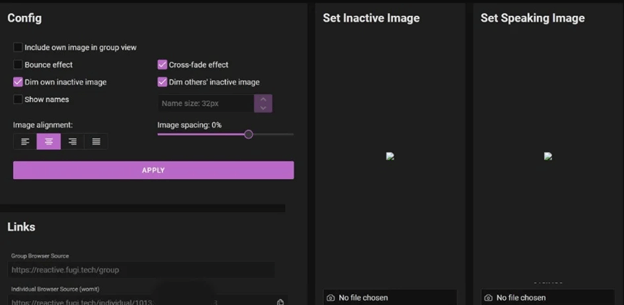
- Sie haben die Kontrolle über einige Elemente auf der linken Seite des Bildschirms, einschließlich der Bildausrichtung und -abstände sowie der Prallen das zwischen Übergängen auftritt. Wenn Sie fertig sind, klicken Sie auf Anwenden Klicken Sie auf die Schaltfläche und suchen Sie dann unter „Links“ nach der Person Browserquelle und klicken Kopieren daneben, um Ihre URL zu kopieren.
- Starten Sie OBS und erweitern Sie das Menü „Quellen“, indem Sie auf klicken Pluszeichen (+). Klicken Sie auf Browser, scrollen Sie nach unten zum Abschnitt „Neu erstellen“ und geben Sie ihm einen Namen, bevor Sie auf klicken OK Taste.
- Unter Eigenschaften, fügen Sie neben der URL diesen Link ein, den Sie kopiert haben, und klicken Sie dann auf OK Taste.
- Der Reaktives Bild steht jetzt ganz oben auf dem Stapel. Sie können die ändern Breite Und Höhe des Bildes indem Sie es über den Bildschirm ziehen.
- Drücke den Starten Sie die virtuelle Kamera Klicken Sie auf die Schaltfläche unter „Steuerelemente“ in OBS, um mit der Übertragung zu beginnen Zwietracht.
- Endlich, Gehe zurück zu Discord und treten Sie einem Sprachkanal bei. Wenn Sie die Sprachverbindung zunächst ausprobieren möchten, können Sie einen privaten Sprachkanal einrichten. Um die Kamera einzuschalten, klicken Sie auf Registerkarte „Video“. in der unteren linken Ecke des Bildschirms.
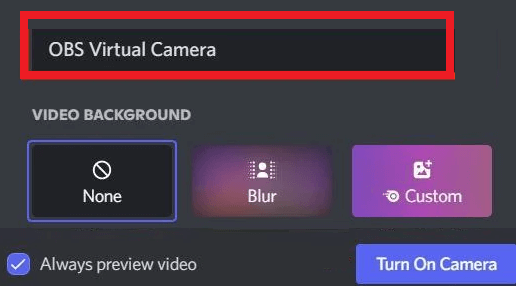
Lesen Sie auch: So beheben Sie Discord, der bei „RTC Connecting“ hängen bleibt
Discord Reactive Images: Einrichtung abgeschlossen
Jetzt ist es an der Zeit, die Dinge endgültig abzuschließen. In den vorherigen Kapiteln dieser einfachen Anleitung haben wir uns zwei der erstaunlichsten Möglichkeiten angesehen, reaktive Bilder für Discord zu erstellen. Beide Lösungen wurden für Sie ausführlich erläutert. Bei der Bereitstellung dürfen keine Probleme auftreten. Befolgen Sie einfach die Anweisungen genau und alles wird perfekt funktionieren.
Wenn Sie jedoch auf Probleme stoßen, teilen Sie uns dies bitte mit. Nutzen Sie den Kommentarbereich unten, um Ihre Fragen im Detail zu beschreiben. Wir werden uns in kürzester Zeit mit präzisen Antworten und Lösungen bei Ihnen melden. Geben Sie auch Ihr Feedback und Ihre Vorschläge ab, falls vorhanden. Wir freuen uns über alles, was Sie über den Blog zu sagen haben.
Zeigen Sie außerdem etwas Liebe und folgen Sie uns weiter Facebook, Pinterest, Twitter, Instagram, Und Tumblr. Wenn Ihnen dieser Artikel gefallen hat und wir Ihnen mit Discord Reactive Images helfen konnten. Abonnieren Sie unseren Newsletter für tägliche Updates.